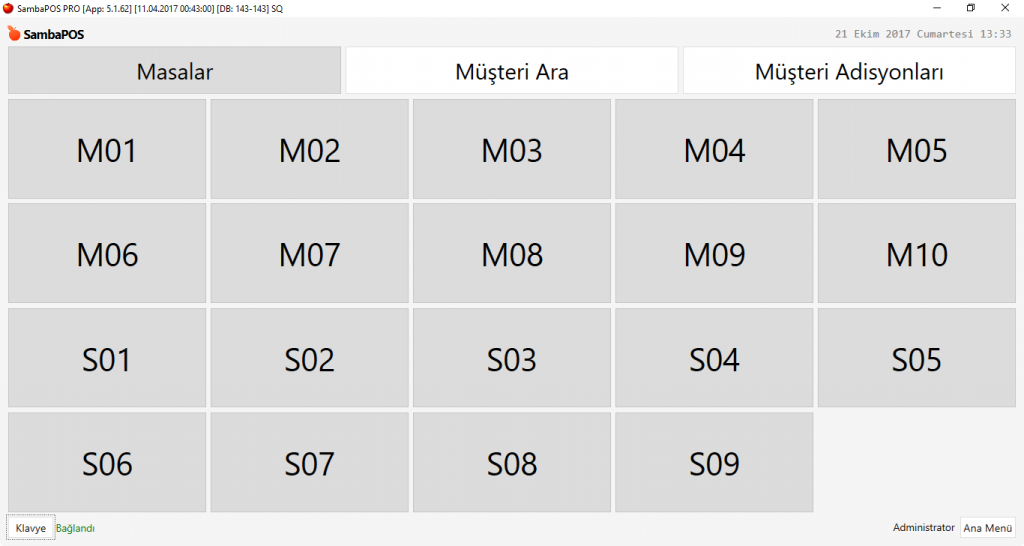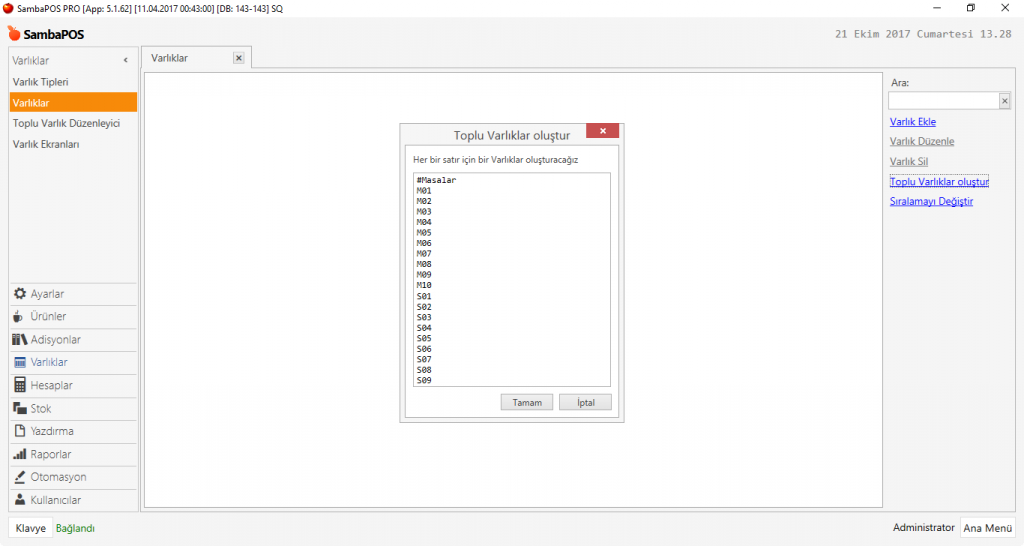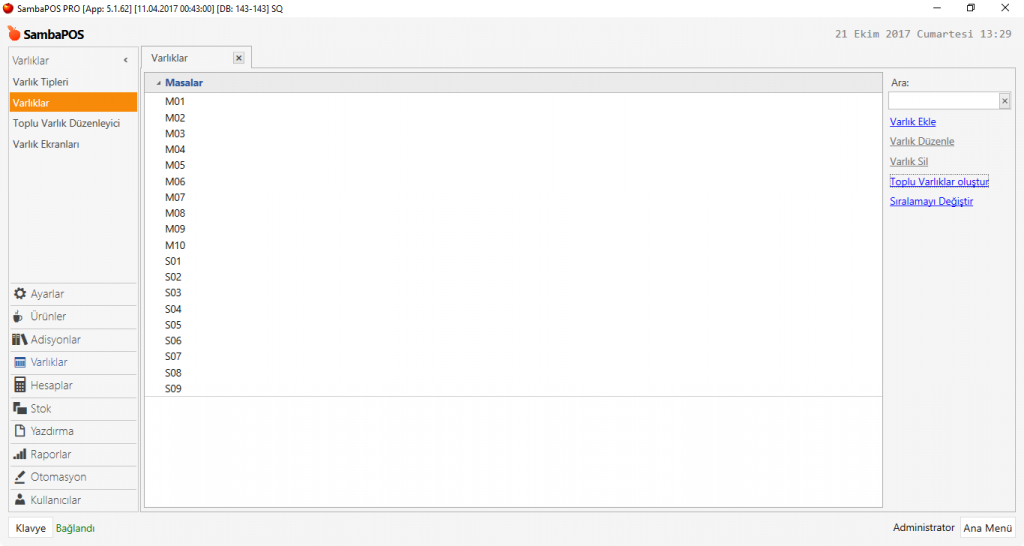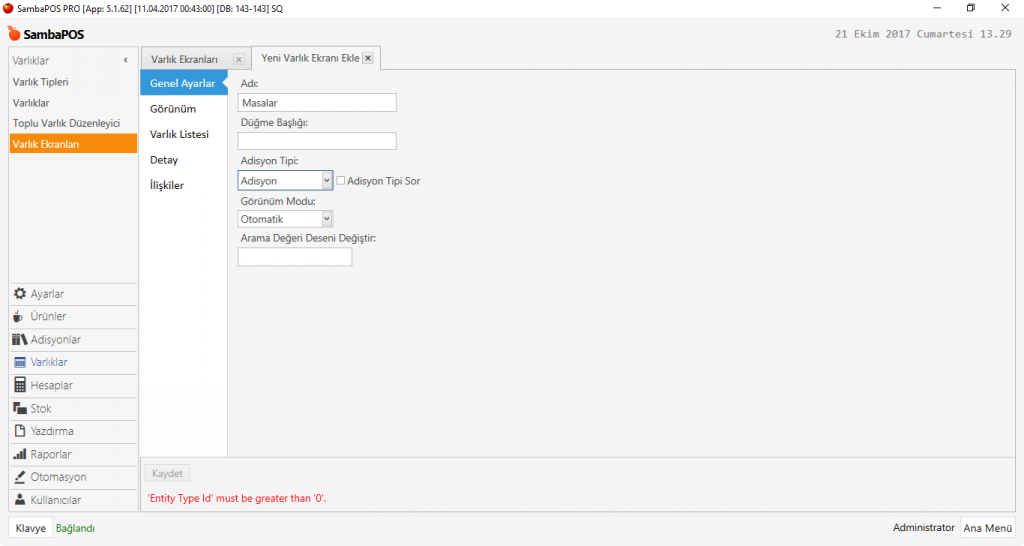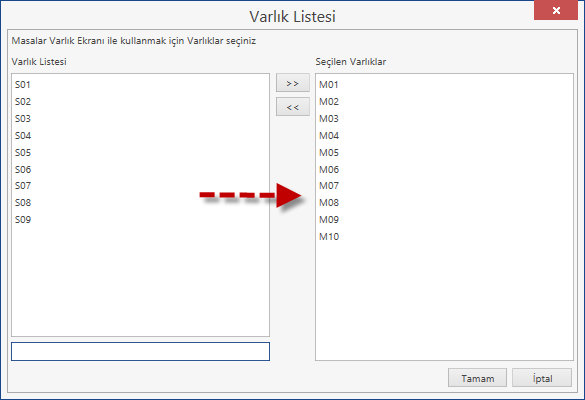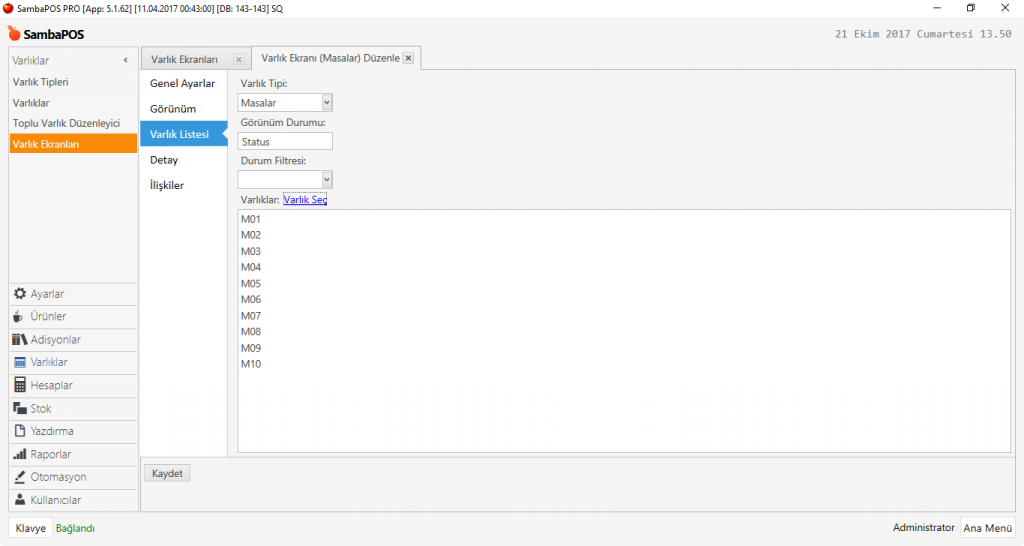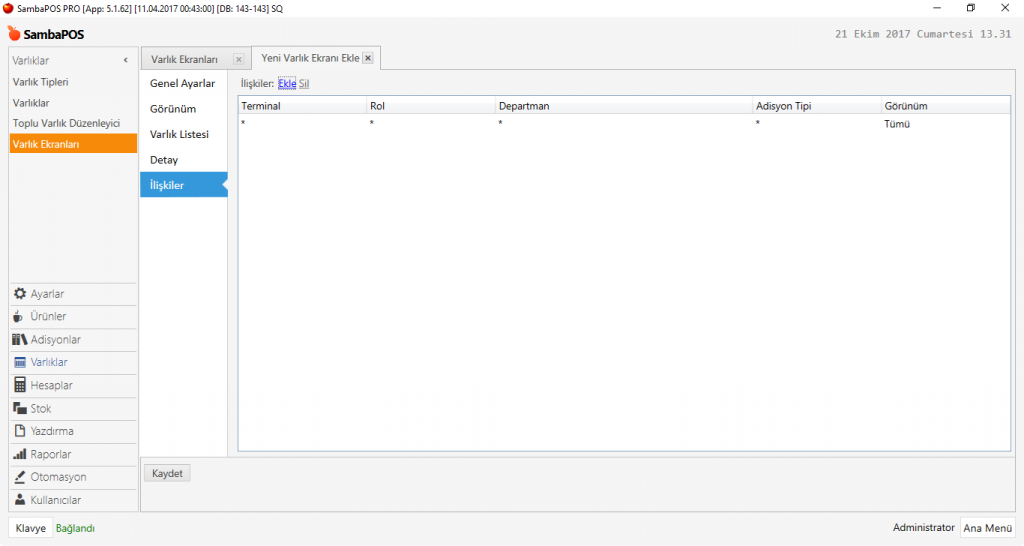2.2.4. Masa Nasıl Tanımlanır?
1. Varlık Nedir?
2. Masa Varlık Tipi Ekleme
2.1. Tek Masa Ekleme
2.2. Toplu Masa Ekleme
3. Masa Varlık Ekranı Ekleme
3.1. Genel Ayarlar
3.2. Görünüm
3.3. Varlık Listesi
3.4. İlişkiler
Varlık Tipi Nedir: Varlıklar kullanım ihtiyacına göre Varlık Tipleri olarak oluşturulur. Oluşturulan varlık tiplerine varlıklar atanır.
Örnek Varlık Tipleri; Masalar, Müşteriler, Üyeler, Kartlar vb.’dir.
2. Varlıklar
2.1. Varlık Tipi Ekleme (Masalar Varlık Tipi)
Yönetim > Varlıklar > Varlık Tipleri > Varlık Tipi Ekle
Adı: Masalar
Varlık Adı: Masa
Birincil Alan Adı: Adı
Kaydet
2.2. Varlık Ekleme (Tek tek Masa Ekleme)
Tek Tek Masa (Varlık) oluşturmak için Yönetim > Varlıklar > Varlıklar > Varlık Ekle
Varlık Tipi: Masalar
Varlık Adı: Masa
Depo: Yerel Depo
Hesap:
Kaydet
2.3. Toplu Varlık Ekleme (Toplu Masa Ekleme)
Yönetim > Varlıklar > Varlıklar > Toplu Varlıklar Oluştur
Toplu Masa (varlık) eklemek için açılan pencerede varlıklar satır satır yazılır.
# Diyez işaretiyle başlayan satır Varlık Tipi olarak kaydolur. Ayrıca tanımlamaya gerek yoktur.
Örnek:
#Masalar -> Varlık Tipi
Masa 1 -> Varlık Adı
Masa 2
Masa 3
Masa 4
Masa 5
Varlık Tipleri ve Varlıklar hakkında daha detaylı bilgi için 2.3.2.a. Varlık Kavramı Nedir? dokümanını inceleyin.
3. Varlık Ekranı Ekleme (Masalar Varlık Ekranı)
Yönetim > Varlıklar > Varlık Ekranları > Varlık Ekranı Ekle
Masalar tanımlandıktan sonra POS ekranında görüntülemek için yeni bir Varlık Ekranı oluşturulur.
3.1. Genel Ayarlar
Adı: Masalar
Adisyon Tipi: Adisyon
Görünüm Modu: Otomatik
3.3. Varlık Listesi
Varlık Tipi: Masalar
Görünüm Durumu: Status
Varlıklar > Varlık Seç: Varlık Ekranına eklenecek Masalar seçilerek sağ tarafa aktarılır.
3.4. İlişkiler
Bir satır eklenir. Sütunlarda bulunan (*) değeri tümü anlamına gelir.
Bir varlık ekranı için ilişki satırı eklenerek role, departmana ve belge tipine göre yetkilendirme yapılabilir.
Konuyla ilgili dokümanlar: